Как да премахнете втори прозорци на операционната система, 7, 8, XP инструкции стъпка по стъпка, видео
Ако се постави нов операционни системи Windows (всички версии), но сега, когато се опитате да включите компютъра, най-вероятно за пръв път се появява меню с избор на желаната операционна система. Това се случва, ако не е бил форматиран твърд диск. За да не се случи това вече не е достатъчно, за да премахнете нежелания версия и компютъра ще бъде само една версия на Windows.
Формат на разпределение - най-лесният и най-лесния начин
Преди да започнете някоя от изтегляне на важна информация, за да можете да сменяеми носители или твърд диск.
- Пуснете компютъра да windose на версията, която се планира да напусне.
- Кликнете на компютъра клавишната с десния бутон на мишката и да отидете в раздел "Управление на дискове".
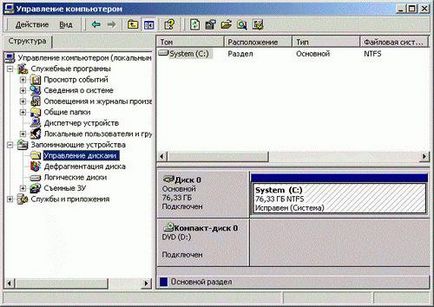
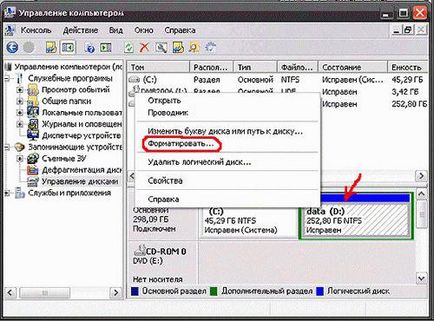
Откъде знаеш кой от папките windose трябва да се запази и какво да се запази? отидете в менюто Start и там изберете "Run" за тези цели. Трябва да въведете следната команда в низ -% Windir%. Сега натиснете "ОК". В резултат на действията ви се появи папка. Тя трябва да се помни - това е папката, която не може да бъде изтрита. Тя може да изглежда така: «C: Windows». Работната Папката не може да бъде изтрит или преместен в други области, или да наруши цялата система и трябва да се върнем назад.
Рестартирайте системата и да се уверите, че втората операционна система не е нищо повече. Ако се опитате да форматирате диска, системата извежда грешка, можете да опитате да ползвате допълнителни помощни програми за тези операции, например, Acronis Disc директор на програмата. Необходимо е да изтеглите, инсталирате и стартирате. Той премахва всички от себе си, а след това се рестартира автоматично системата.
Как да премахнете ненужни операционна система от багажника
Това ръководство подход, ако имаш седем или осем. Това се случва, че втора операционна система, а именно неговите файлове са вече там, и файлове за изтегляне се появява това. За да премахнете windose на изтегляне, изпълнете следните стъпки:
- Стартирайте компютъра. Натиснете Win + R.
- Вие ще видите диалогов прозорец на екрана с командата "Run". Въведете стойност "MSConfig" и приемам с бутона "ОК" (трябва само да кликнете върху Enter).



Сега изтеглянето ще започне с версията windose сте решили да си тръгне.
Как да премахнете на седем или осем, ако сте обновен до десетки
Ако решите да преминете към най-новата версия windose, а след това в същото време трябва да се почисти и дисково пространство. Но правя само ако напълно доволни от новата версия на операционната система и да се върнете към по-старите версии не ще.
Обикновено е достатъчно за тези цели, стандартна програма за премахване на стари (временни или боклуци) файлове. Например, CCleaner. Но ако предишната версия все още се извършва, след това следвайте стъпките, които ще премахнат остатъците от стария операционната система напълно.
- Отиди на лентата на задачите и чрез търсене находка "Почистване на диска". Изберете желания етикета.
- В раздела, изберете всички данни за времето и да разрешите функцията за почистване.
- За да изтриете данни от предишната система, кликнете върху опцията "Изчистване на системни файлове." Той се намира в долния ляв ъгъл.
- Вие ще трябва да изберете, на която старата операционна система на устройството.
- Когато видите всичко правото да изтрива файлове, няма да има точка "Предишна инсталация windose". Именно тази точка и да изберете.
- Почистете и рестартирайте компютъра.
След тези стъпки, за да се върнете към предишната версия windose вече много трудно, така че се уверете, че сте решили да оставят най-накрая Windows 10.
Как да премахнете старите програми за Windows, без да
Да речем, че сте на Windows XP, и сте доволни, и предпазва от Windows 7. Може би, както и обратното - седем всички доволни, и XP не ми харесва. Във всеки случай, как да премахнете стари, ненужни операционна система?
Този метод ще ви позволи да се премахне старата версия без използването на програми - на ръка.
- Намираме Windows.old папка (чрез търсенето, например). й Expose право на заличаване.
- Кликнете върху папката, щракнете с десния бутон и изберете "Properties".
- Отидете на "Недвижими имоти" и отворете "Сигурност".
- Отвори на този етап от "За напреднали" - раздел "Собственик".
- Изберете желания потребител и в долната част на бележката, проверка "Замяна собственик на субконтейнери и обекти". Кликнете върху "Прилагане".
- Отворете раздела "Разрешения", изберете акаунта, който е собственик на папката и я промените, натиснете "промени".
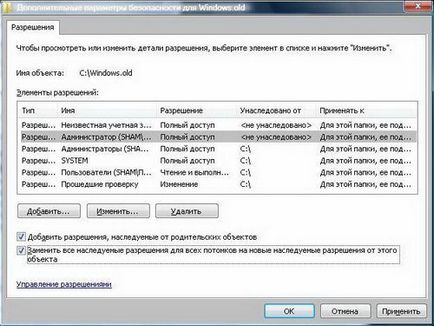
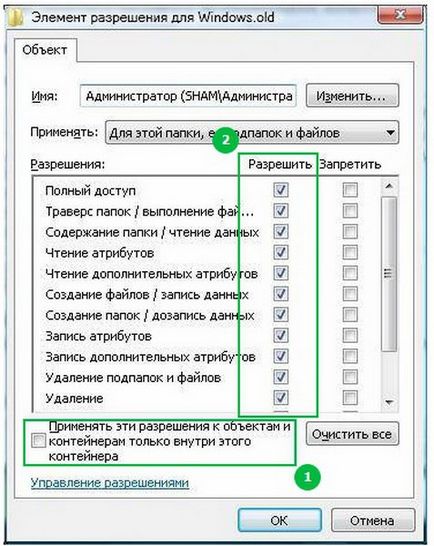
След това Windows.old отстранен като нормален файл папка.
Как да редактирате Boot.ini
Ако това не е Windows Vista или Seven, зареждането на ОС започва с boot.ini файл. Писано е:
- Информация за чакане за опцията за изтегляне е избран;
- данни за ОС, която е активирана по подразбиране, на първо място, ако изборът е направен и потребителя:
- допълнителни параметри.
По този начин, един от начините да се премахнат старите ОС - тази промяна boot.ini файл.
Както винаги, ще започнем с това, което се зарежда в версия на ОС, че трябва да остане само на компютъра.
- Ние считаме, на работния плот "My Computer" и кликнете, за да отворите свойствата.
- Изберете "Properties" - търси опцията "Разширена".
- На следващо място, намерете "стартиране и възстановяване". Кликнете върху "Настройки".
- В новия прозорец, изберете "Редактиране". Open boot.ini файл с Notepad. Много е желателно на този етап да се съхранява копие на този файл, за всеки случай, и го постави на един от дисковете. Не забравяйте да го преименувате в същото време - Boot.old. Сега можете да забравите за копието и връща към файла boot.ini за редактиране.
- Намерете реда с информация за това, че двете операционни системи се показват в менюто, за да изберете от файла. Тя трябва да бъде премахната.
- Сега запишете промените, които току-що са влезли. Ние натиснете "Save As", с изключение на името на това, което първоначално е бил.
Затворете всички отворени раздели и рестартирайте компютъра. Сега тя се появява само една операционна система.
Как да премахнете ненужни Windows XP?
В Windows XP има свои собствени характеристики, те трябва да бъдат взети под внимание при отстраняване.
Заредената в ОС, които планират да напуснат.
- Иконата "My Computer" търси опцията "имоти" с десния бутон на мишката.
- Сега ние откриваме "Разширени". Няма да има функция на "Options".
- Имайте предвид, операционни системи, които планираме да се премахне и да потвърди своите действия.
- Отидете на секцията, където старата windose.
- Премахване на папката Windows, да редактирате програмните файлове и Документи и настройки. изскачащи ще се покаже предупреждение, че системните файлове, и те могат да се използват за само за четене. Те могат да бъдат безопасно обърна внимание и продължи премахване.
Сега, ще редактирате файла boot.ini, защото, когато стартирате компютъра си, вие все още може да се види избор от два операционни системи.
Както можете да видите, старите ОС намесват, ако тя вече не е необходима може да бъде изтрита. В зависимост от това каква операционна система е инсталирана в изтриване операция има свои собствени характеристики, но като цяло, почти всички методи са подходящи. Достатъчно е да се разбере, нюансите и да направи всички стъпки внимателно. След рестартиране можете успешно да се отървете от този проблем.